Как сделать резервную копию вашего телефона Android 2022
Скорее всего, ваш смартфон служит центром всего, что происходит в вашей жизни. Здесь вы храните все свои контакты, любимые фотографии, важные документы и почти все остальное. Ваш телефон позволяет вам легко получить доступ к этим вещам, где бы вы ни находились, но что, если с ним что-то случится? Если вы сломаете свой телефон или у вас появится время перейти на следующую лучшую вещь, вот несколько вещей, которые вы можете сделать, чтобы сделать резервную копию вашего телефона Android.
Приложения, используемые в этом руководстве
Как сделать резервную копию фотографий

Прежде всего, давайте поговорим о фотографиях.
Говорят, что лучшая камера — та, что у вас в кармане, и для многих людей это приводит к тому, что ваш телефон используется для съемки практически всего. От селфи до семейных портретов, скорее всего, все они сняты и сохранены на вашем телефоне.
Поскольку на вашем телефоне так много особенных моментов, важно сохранять их резервные копии в облаке, чтобы они не были потеряны навсегда. Для этого мы рекомендуем Google Фото.
Google Фото на 100 % бесплатен и предлагает до 15 ГБ облачных резервных копий для фотографий и видео. Имейте в виду, что эти 15 ГБ также включают все ваши данные Google Диска. После того, как вы загрузите и установите приложение из Play Store, его настройка займет всего пару нажатий.
- Откройте Google Фото.
- Войдите в свою учетную запись Google.
- Нажмите на изображение своего профиля в правом верхнем углу.
- Выберите Настройки фото.
- Нажмите Резервное копирование и синхронизация.
- Включите переключатель для резервного копирования и синхронизации.
- Подождите, пока ваши фотографии синхронизируются.
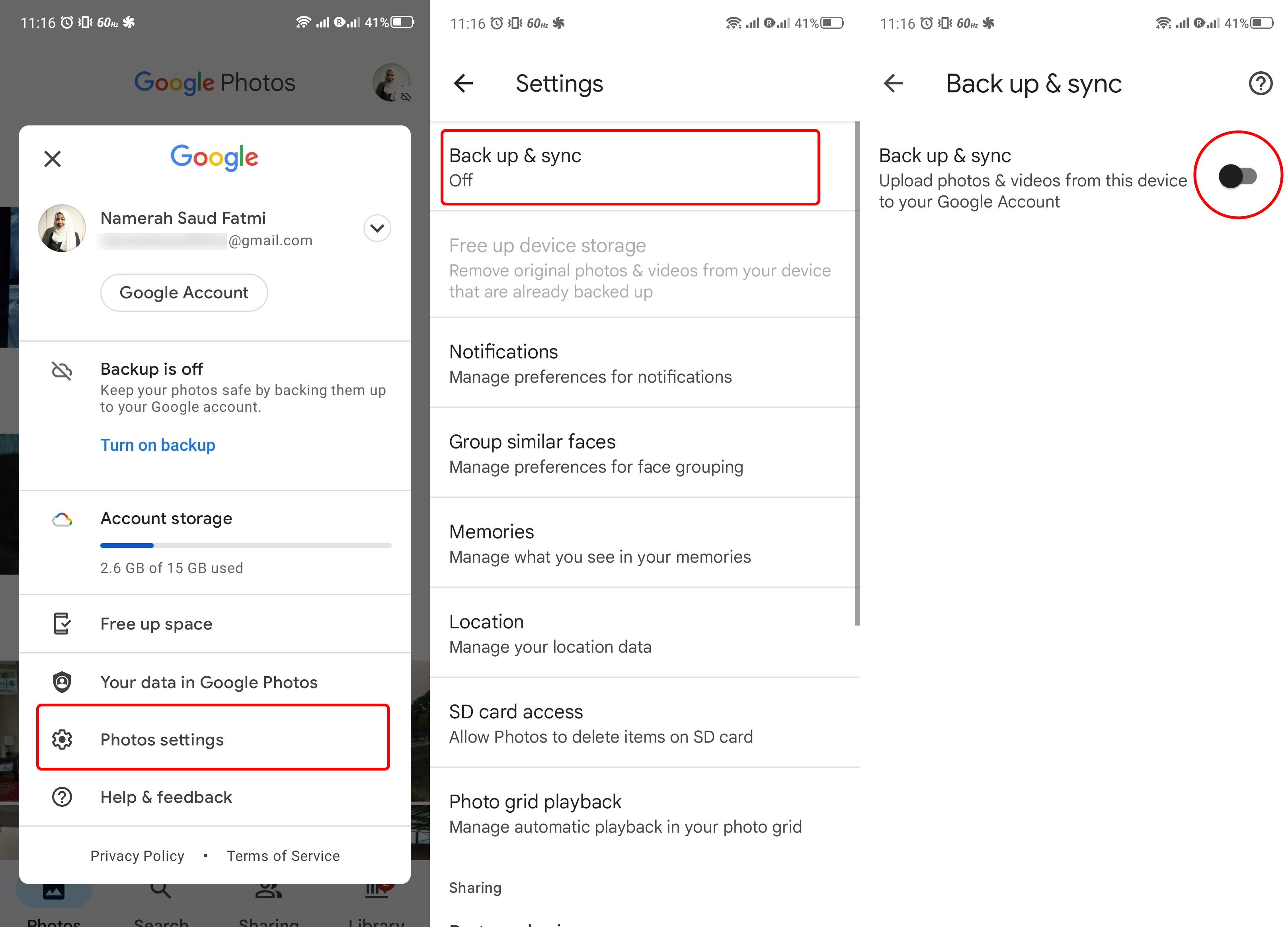
После этого Google Фото возьмет все фотографии и видео с вашего телефона и сохранит их в облаке в вашей учетной записи Google. Если у вас на телефоне много изображений и вы еще не настроили Google Фото, это может занять некоторое время — просто наберитесь терпения! Кроме того, теперь, когда Google Фото настроено, любые дополнительные изображения или видео, которые вы снимаете, будут автоматически создаваться резервные копии.
Резервные копии ваших изображений и видео сохраняются в исходном разрешении, без изменения качества файлов. В результате ваше бесплатное выделение 15 ГБ, скорее всего, закончится очень быстро, если вы сделаете много фотографий. Когда он закончится, вам нужно будет перейти на план Google One, чтобы продолжить резервное копирование файлов в Фото.
Чтобы узнать больше о резервном копировании изображений с помощью Google Фото, обязательно ознакомьтесь с нашим руководством.
Как сделать резервную копию файлов
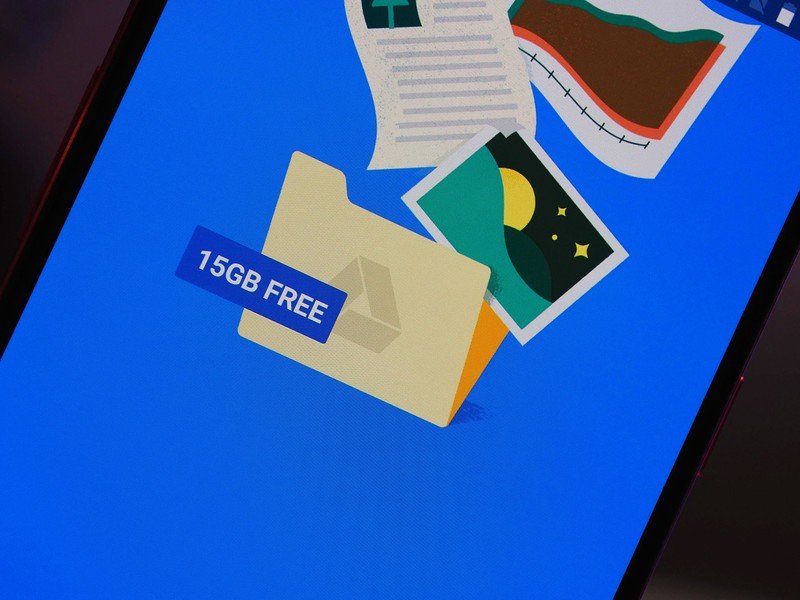
Итак, у вас есть резервные копии ваших изображений, но как насчет всех ваших других файлов? Вот где в игру вступают Google Drive и Dropbox.
Оба они являются отличными приложениями для облачного хранения, позволяющими хранить все ваши текстовые документы, презентации, PDF-файлы и другие типы файлов в безопасности и защищены от локального хранилища вашего телефона.
Начать работу с любым приложением довольно просто. Для Google Диска:
- Откройте Google Диск на своем телефоне.
- Коснитесь значка + в правом нижнем углу.
- Нажмите Загрузить.
- Выберите файлы, которые вы хотите загрузить.
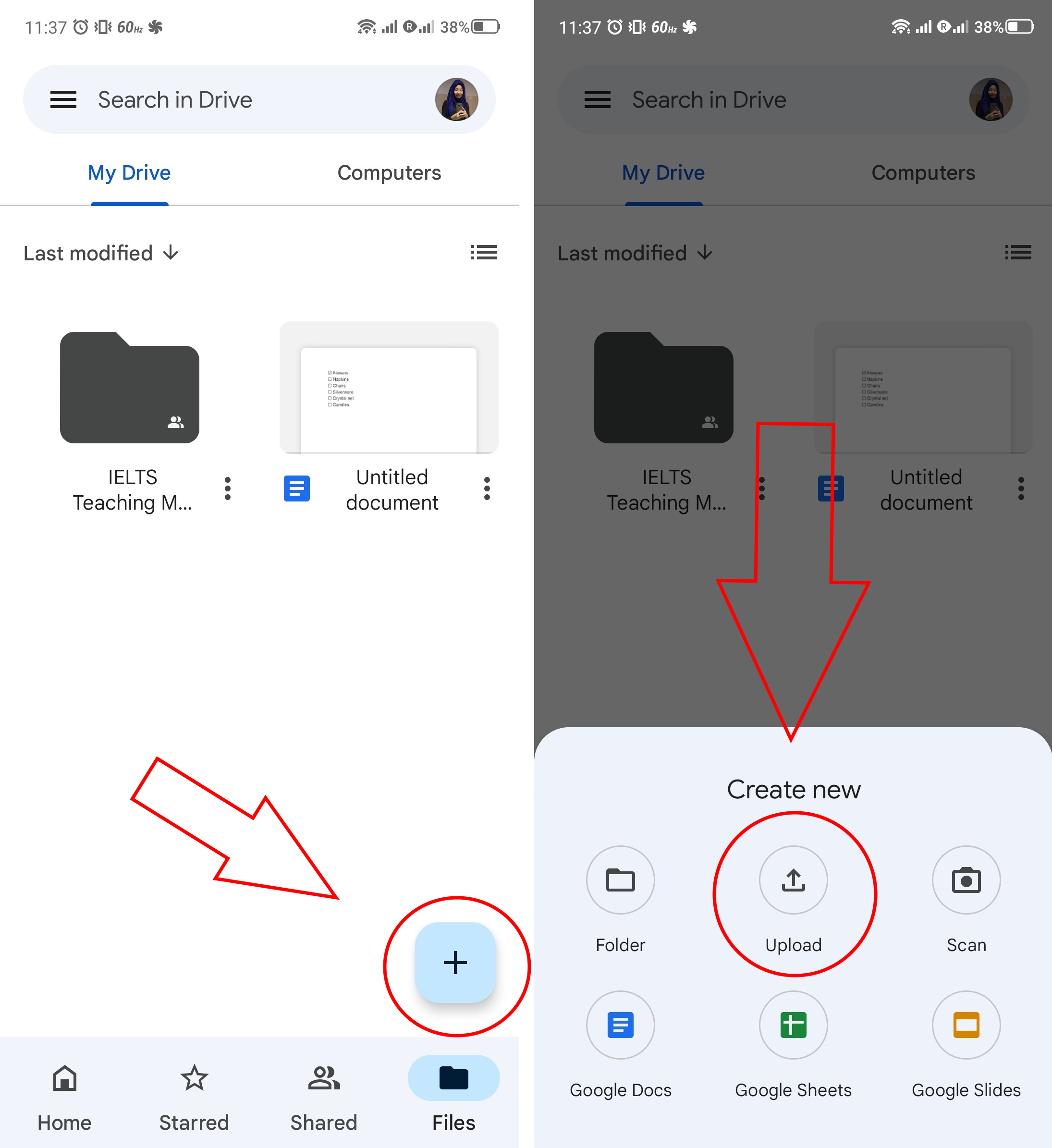
Все пользователи Google Диска сразу же получают 15 ГБ бесплатного хранилища, но если вам нужно больше, вам придется платить ежемесячную плату. Дополнительное хранилище на Диске продается через Google One, тарифы начинаются от 1,99 доллара в месяц за 100 ГБ. Предлагается множество уровней, в том числе 200 ГБ, 2 ТБ, 10 ТБ, 20 ТБ и даже 30 ТБ.
Если вы по какой-либо причине не хотите использовать Google Диск, мы также рекомендуем использовать Dropbox. После загрузки Dropbox из Play Store настроить его очень просто. Вот как вы выполняете резервное копирование файлов на него:
- Откройте приложение Dropbox на своем телефоне.
- Войдите, если у вас есть учетная запись, или зарегистрируйтесь, чтобы войти.
- После входа в систему коснитесь значка + в правом нижнем углу.
- Выберите Создать или загрузить файл.
- Нажмите Загрузить файлы.
- Выберите файлы, которые вы хотите сделать резервную копию.
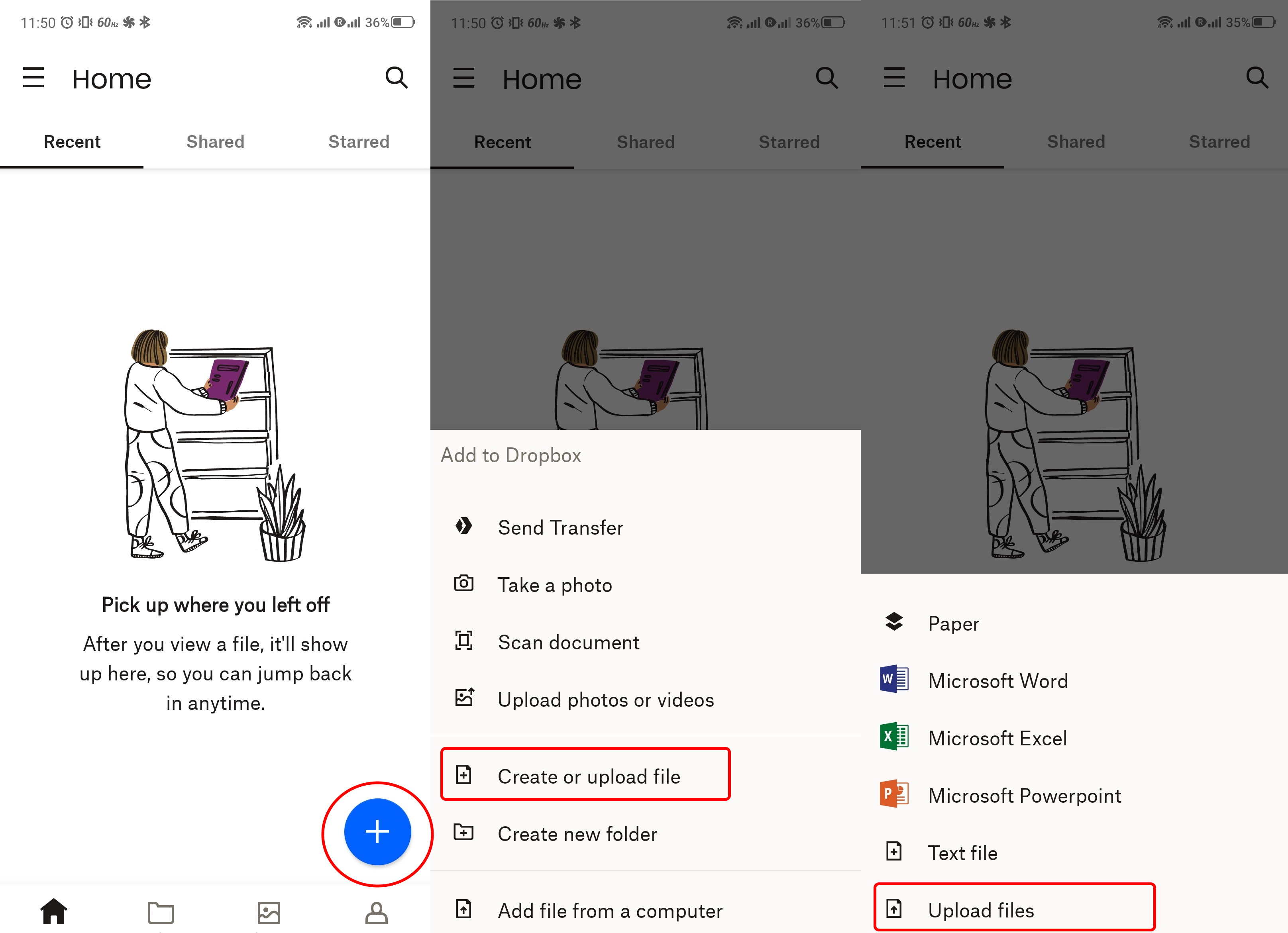
Вы можете использовать Dropbox бесплатно, но вы получаете бесплатно только 2 ГБ дискового пространства по сравнению с 15 ГБ свободного места на Диске. Если вы хотите перейти на платный план, Dropbox Plus стоит 11,99 долларов в месяц и поставляется с 2 ТБ хранилища в дополнение к 30-дневному восстановлению файлов, Dropbox Smart Sync и другим функциям.
Как сделать резервную копию текстовых сообщений
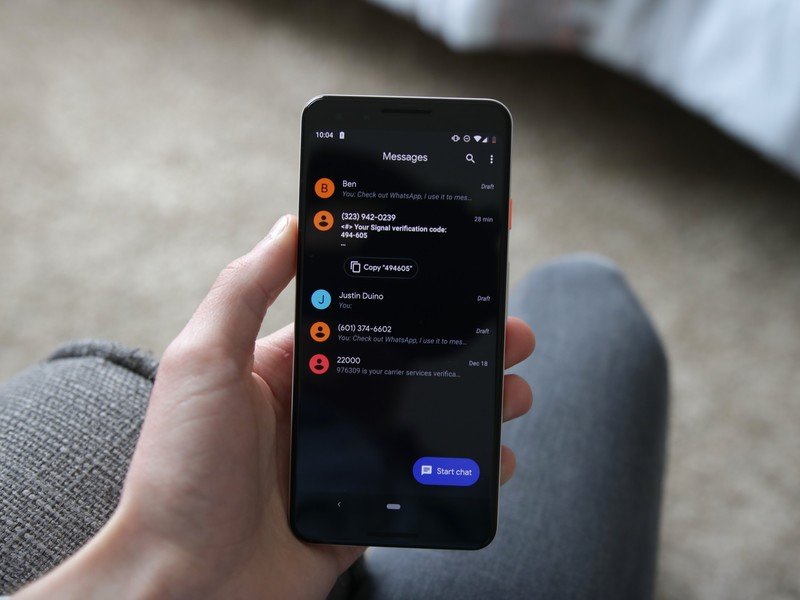
Если вы используете приложение для обмена сообщениями, такое как Facebook Messenger или Telegram, получить доступ к своим сообщениям на новом телефоне так же просто, как войти в свою учетную запись. Однако, если вы все еще полагаетесь на старые добрые текстовые сообщения SMS, все немного сложнее.
Вам нужно будет загрузить приложение для резервного копирования SMS из Play Store, чтобы сохранить резервную копию всех ваших текстов, а затем на новом телефоне загрузить эту резервную копию, чтобы восстановить все ваши разговоры.
Есть несколько приложений, которые вы можете скачать для этого, но мы рекомендуем больше всего SMS Backup & Restore от SunTech Pty Ltd. Его можно бесплатно загрузить в Play Store, и настроить его довольно просто.
- Откройте SMS Backup & Restore на своем телефоне.
- Коснитесь «Начать».
- Нажмите Настроить резервное копирование.
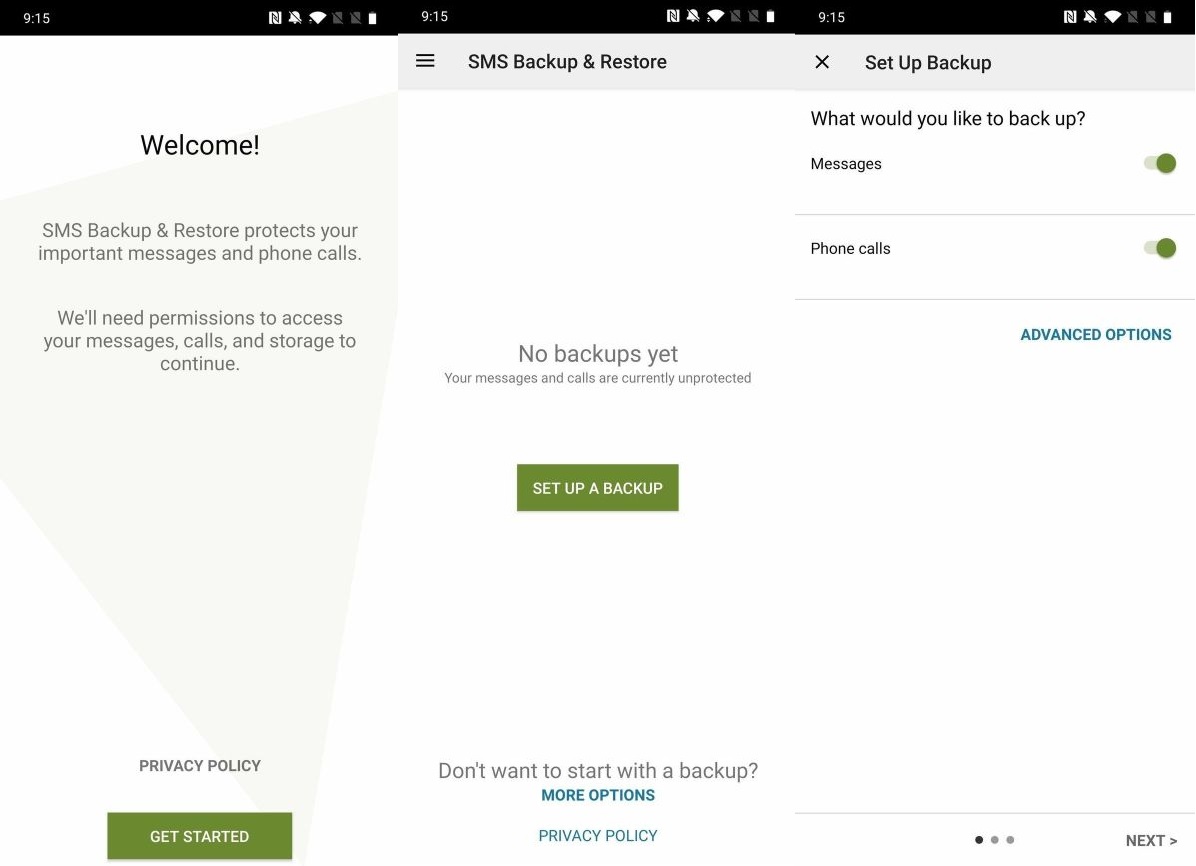
Отсюда вы можете создавать резервные копии не только текстовых сообщений, но и любой имеющейся у вас истории телефонных звонков. Есть три места, где вы можете сохранять свои тексты и звонки с помощью SMS Backup & Restore: Google Drive, Dropbox и OneDrive. После того, как вы сделали свой выбор, приложению потребуется, чтобы вы предоставили ему доступ к облачному хранилищу по вашему выбору. Наконец, все ваши сообщения и телефонные звонки будут загружены в выбранный вами пункт назначения. Для более подробного ознакомления с тем, как работает этот процессор, обязательно ознакомьтесь с нашим руководством.
Говоря об этом, если вы используете WhatsApp в качестве основного приложения для обмена сообщениями, вам нужно будет выполнить совершенно отдельный процесс для резервного копирования ваших разговоров. Вы можете ознакомиться с нашим руководством по этому вопросу прямо здесь.
Как сделать резервную копию контактов
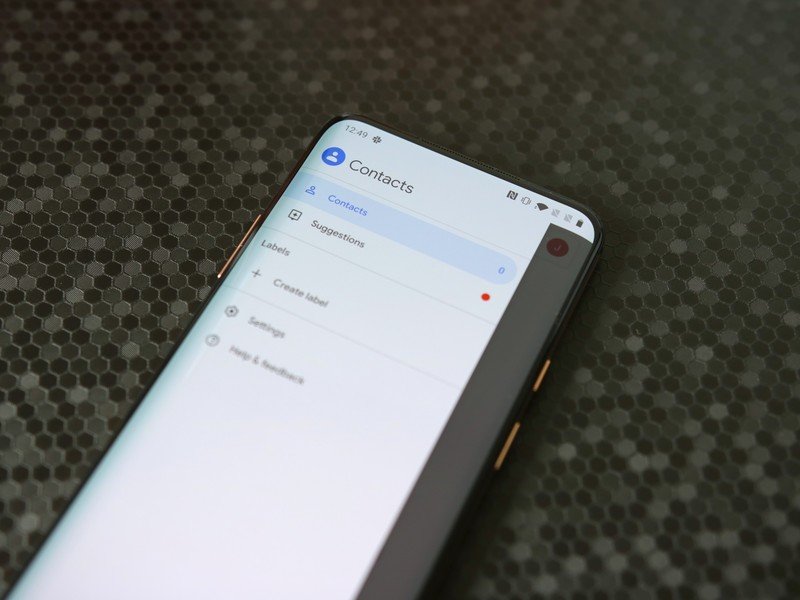
В соответствующей заметке, что-то еще, что вы должны убедиться, что резервное копирование всех ваших контактов. Для этого мы рекомендуем использовать Google Контакты.
Такие устройства, как Pixel 6, поставляются с предустановленными контактами Google, но если у вас есть телефон от OnePlus, Samsung или LG, скорее всего, вы используете приложение для контактов, созданное этим производителем.
Если вы уже используете Контакты Google на своем текущем телефоне, вы можете загрузить приложение на свой новый телефон, войти в свою учетную запись Google, и все ваши контакты будут автоматически синхронизированы. Вот как вы можете убедиться, что ваши контакты автоматически синхронизируются с контактами Google.
- Откройте Google Контакты на телефоне.
- Нажмите на изображение своего профиля в правом верхнем углу.
- Выберите Настройки приложения «Контакт».
- Коснитесь настроек синхронизации контактов Google.
- В разделе «Статус» выберите «Управление настройками».
- Здесь включите переключатель для автоматической синхронизации, если он не включен.
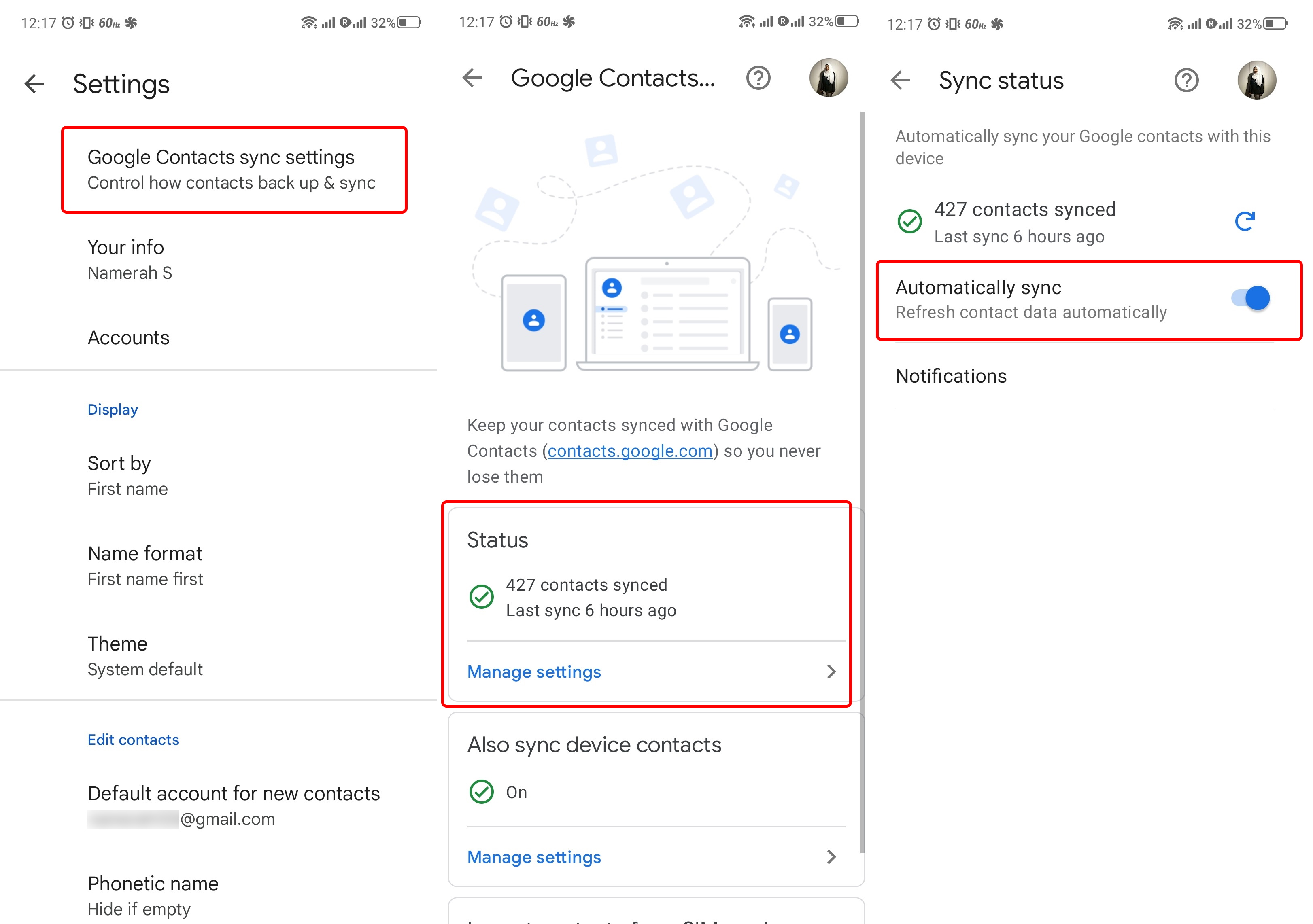
Если вам нужно копнуть глубже, Google Контакты также предлагают инструменты для импорта, экспорта и восстановления файлов контактов. Чтобы узнать о более длительном процессе резервного копирования, восстановления и экспорта контактов на телефоне Android, ознакомьтесь с нашим подробным руководством.
Как сделать резервную копию приложений
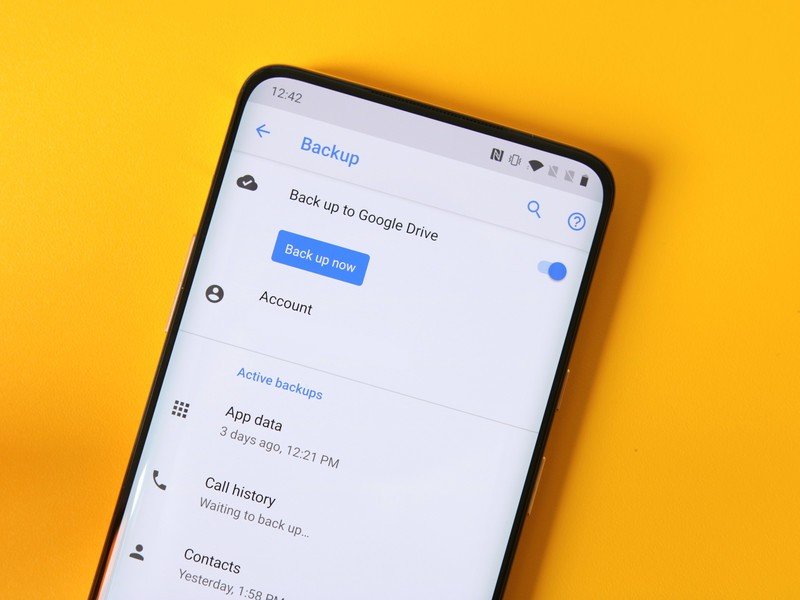
Двигаясь дальше, вы также захотите убедиться, что для всех ваших приложений созданы резервные копии.
Резервное копирование приложений раньше было головной болью, но в наши дни Google автоматически создает резервную копию для вас в вашей учетной записи. Таким образом, загрузить ваши приложения и все их данные так же просто, как погрузиться в настройки вашего существующего телефона, убедиться, что переключатель включен, и выбрать вариант резервного копирования, когда вы получите новое устройство.
На вашем текущем телефоне сделать это так же просто, как:
- Откройте Настройки на вашем телефоне.
- Нажмите Система.
- Нажмите «Резервное копирование».
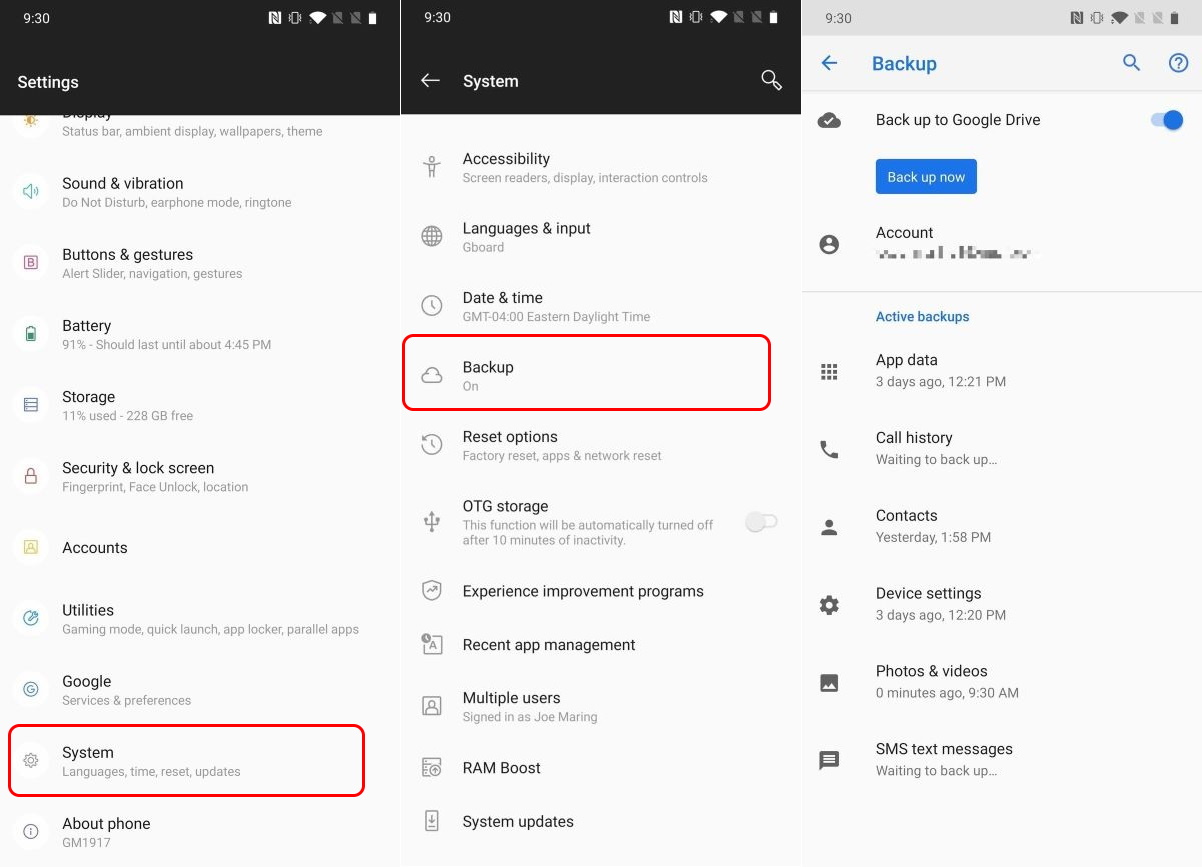
На этой странице вы можете включить или выключить автоматическое резервное копирование, вручную инициировать резервное копирование и посмотреть, когда в последний раз создавались резервные копии данных приложения, настроек устройства и многого другого.
Еще раз, у нас есть подробное руководство, в котором эта тема рассматривается гораздо более подробно, чтобы помочь вам.
Как сделать резервную копию телефона Samsung

Наконец, если вы переходите на телефон Samsung, стоит проверить приложение Samsung Smart Switch. Это включает в себя загрузку Smart Switch на ваш старый и новый телефон, установление соединения между ними по беспроводной сети или с помощью USB-кабеля и передачу всех ваших данных за один проход.
Smart Switch можно использовать для передачи практически всего, в том числе:
- История звонков
- Контакты
- Данные календаря
- Текстовые сообщения
- Изображения, мультимедиа и другие файлы
Начать работу со Smart Switch на старом телефоне довольно просто. После загрузки приложения из Play Store следуйте инструкциям на экране.
- Откройте Smart Switch на своем старом телефоне.
- Нажмите «Согласен».
- Нажмите Разрешить.
- Коснитесь «Поехали».
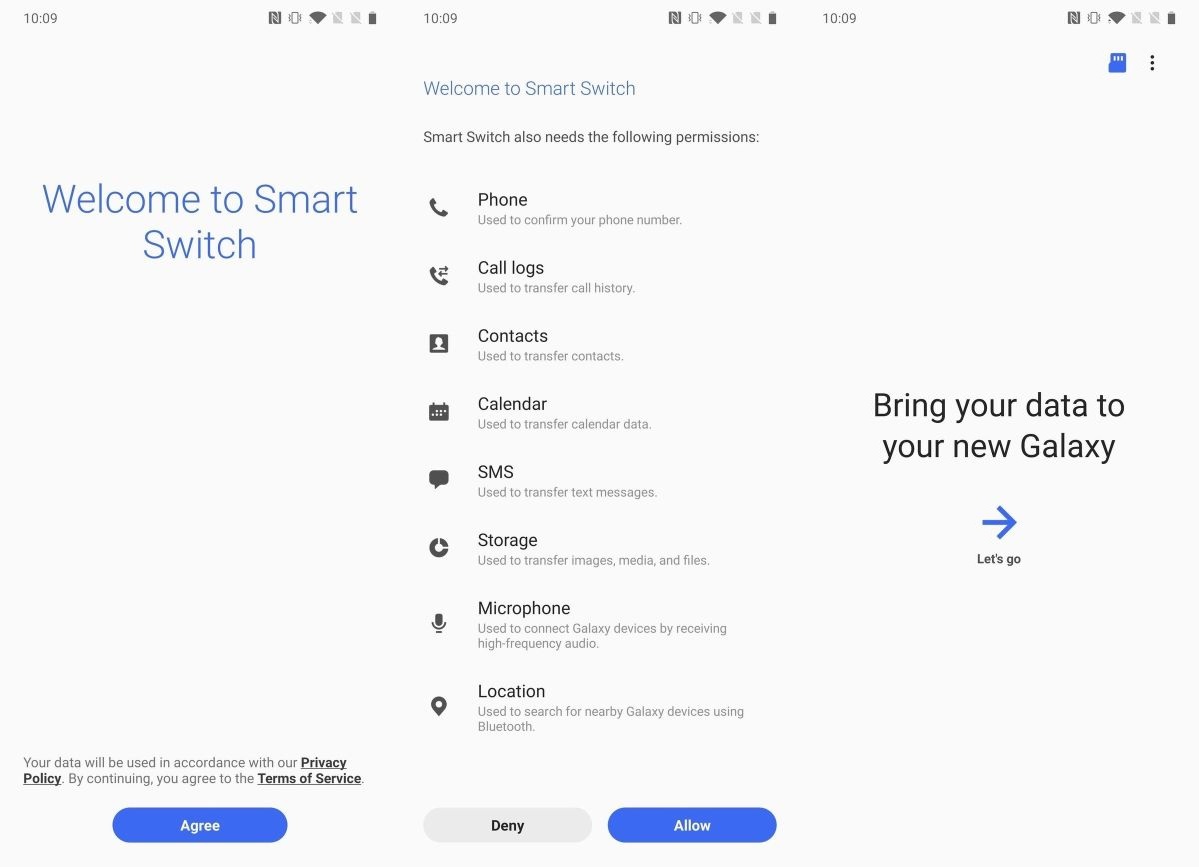
5. Коснитесь «Кабель» или «Беспроводная связь» в зависимости от того, какой метод вы хотите использовать.
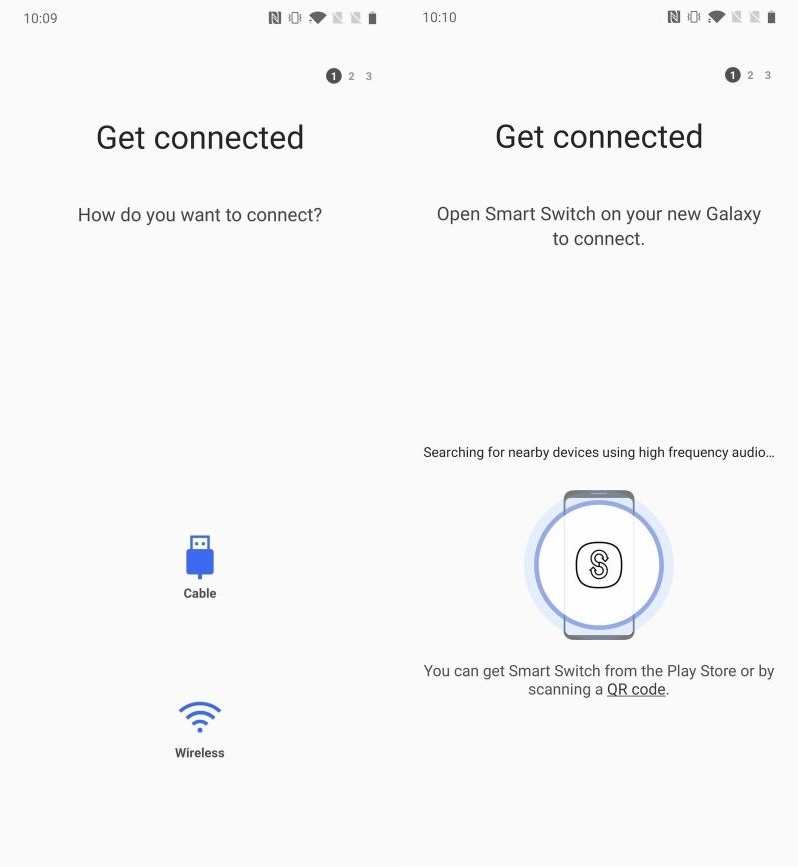
В последний раз у нас есть более подробное руководство, которое проведет вас через каждый шаг этого процесса, если вы хотите глубже погрузиться в то, как он работает.
Наш выбор лучшего оборудования
Резервное копирование вашего телефона Android так же важно, как резервное копирование вашего персонального компьютера. Как сопутствующее устройство, на которое вы полагаетесь для связи, информации, развлечений и даже безопасности, крайне важно, чтобы вы хранили копии всех файлов, сообщений, вызовов и данных приложений вашего телефона.
Нашим лучшим выбором для резервного копирования изображений и видео является Google Фото из-за его бесплатности и простоты использования. Следуя этой мысли, нет лучшего дешевого облачного хранилища, чем Google Диск. Вы не можете превзойти Google по интеграции или удобству, поэтому Google Contacts — еще одно отличное приложение для резервного копирования контактов.
Приложения, не принадлежащие Google, такие как SMS Backup & Restore и Samsung Smart Switch, заслуживают внимания. Вам не нужно платить ни копейки, чтобы использовать их услуги, и оба приложения очень просты, исключая сложные шаги и оптимизируя процесс резервного копирования.






